Die neue Version von Windows 10 enthält viele Verbesserungen in vielen Aspekten des Systems, wie z. B. Speicherung, Erscheinungsbild, Einstellungen, Zugriff usw., aber wir haben auch etwas bemerkt, das nicht allen Benutzern gefällt und das zu einer gewissen Ablehnung, der Zunahme von Elementen, führt der Werbung . So wie wir gerne sicher surfen , möchten wir auch, dass unser Computer frei von Gegenständen ist, die wir nicht wollen .
Im Falle eines Computers ist es üblich, ein Virenschutzprogramm zu verwenden, um alle Vorgänge auf unserem Computer zu überprüfen und alle verbleibenden Vorgänge zu entfernen. Dabei ist stets darauf zu achten, dass sie nicht auch böswillig sind. Das Komplizierte entsteht, wenn das Betriebssystem selbst Elemente enthält, die die Aufgaben und damit die Bedeutung dieses Lernprogramms verkomplizieren. Eines der klaren Beispiele, die wir jeden Tag in Sicht haben. Öffnen Sie einfach das Startmenü und Sie sehen auf der rechten Seite verschiedene Werbemaßnahmen, die durch nützlichere Programme oder Anwendungen ersetzt werden können.
Bei dieser Gelegenheit werden wir sehen, wie wir all diese Werbung auf unseren Computern mit Windows 10 deaktivieren können.
1. So beenden Sie Vorschläge, die im Windows 10-Startmenü angezeigt werden
Wir können feststellen, dass ab dem Moment, in dem wir in Windows 10 die Starttaste drücken, die bekannteste Werbung angezeigt wird, die manchmal ärgerlich ist, da sie einen unnötigen Platz einnimmt , der für andere wichtigere Dinge verwendet werden kann. Mal sehen, wie wir diese Werbung verstecken können.
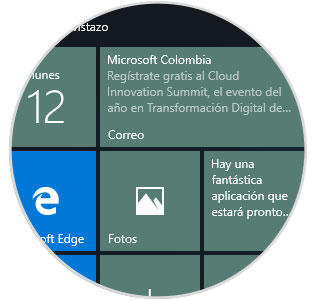
Greifen Sie über das Startmenü auf das Konfigurationsmenü zu. Das folgende Fenster wird angezeigt.
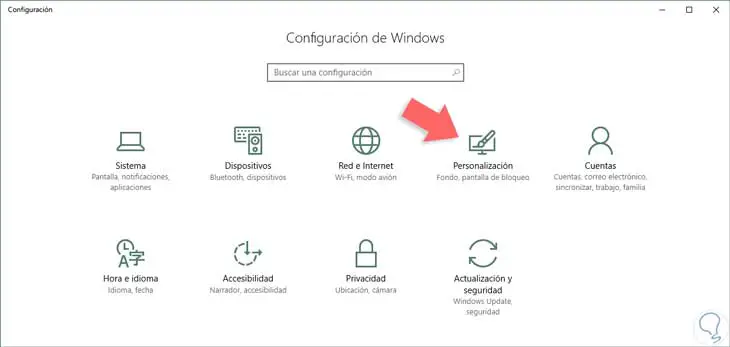
Dort wählen wir die Option Personalisierung und das folgende Fenster wird angezeigt. 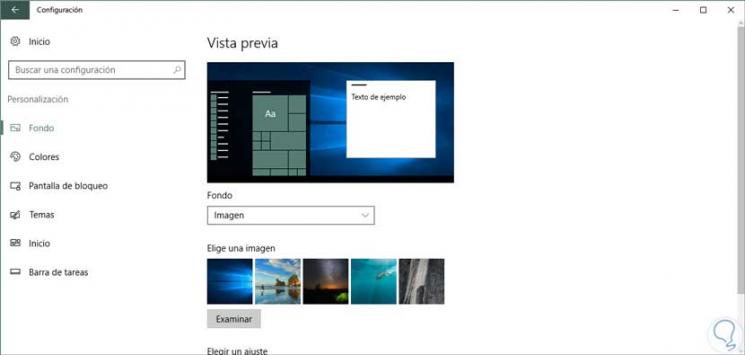
In diesem Fenster wählen wir die Option Start und sehen uns die Zeile ” Vorschläge gelegentlich im Start anzeigen” an. Wie wir sehen, ist es standardmäßig aktiviert; Wir müssen auf diesen Button klicken, damit sein Status deaktiviert wird und auf diese Weise alle Werbevorschläge im Startmenü ausblenden . Auf diese Weise verbergen wir diese Vorschläge. 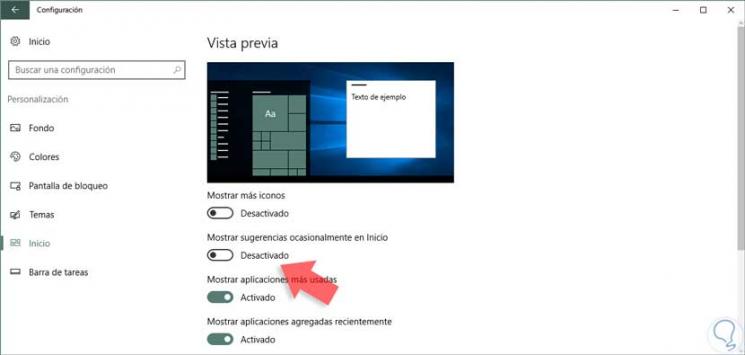
2. Deaktivieren der Anzeigen auf dem Windows 10-Sperrbildschirm
Wie wir bemerkt haben, sehen wir jedes Mal, wenn wir unsere Ausrüstung blockieren, verschiedene Anzeigen auf dem Bildschirm mit Tipps oder Vorschlägen, die auch ärgerlich sein können. Um diese Anzeigen zu deaktivieren, verwenden wir den folgenden Prozess.

Wir rufen das Startmenü auf und wählen dort Einstellungen. Im erweiterten Fenster wählen wir die Option Personalisierung und die Registerkarte Bildschirm sperren . 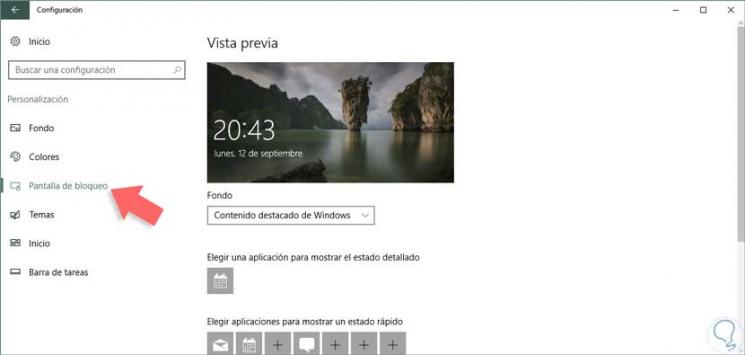
Dort müssen wir das Feld Hintergrund anzeigen und die Option Bild oder Präsentation auswählen und Windows Featured Content nicht verlassen . 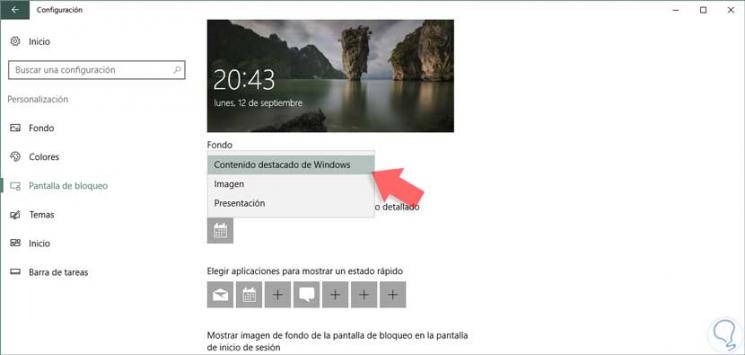
3. Deaktivieren Sie Benachrichtigungen und Tipps in Windows 10
Eine weitere Option, die wir implementieren können, um Werbung in Windows 10 zu verwerfen, ist die Konfiguration der Benachrichtigungsparameter . Dafür werden wir Folgendes tun.
Wir rufen, wie bereits erwähnt, das Konfigurationsmenü auf und wählen im angezeigten Fenster die Option System. Wir werden das nächste Fenster sehen. 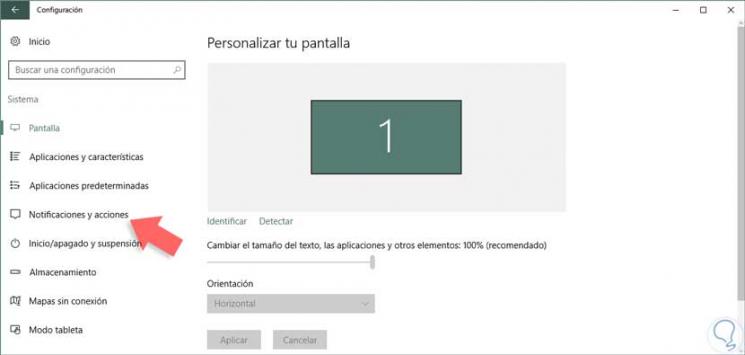
Dort müssen wir die Registerkarte Benachrichtigungen und Aktionen auswählen, und es wird Folgendes angezeigt. 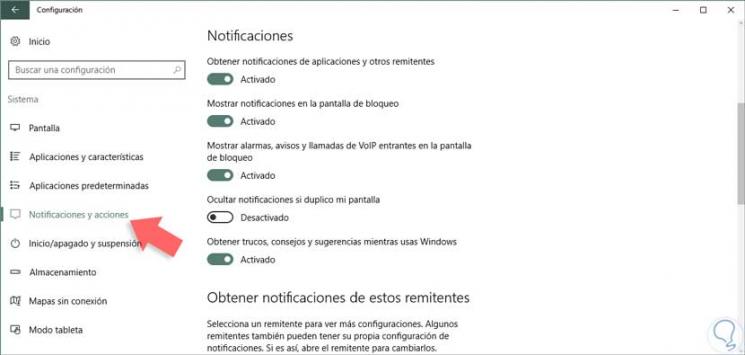
Dort klappen wir das Fenster auf, bis wir die Option “Holen Sie sich Tricks, Tipps und Vorschläge bei der Verwendung von Windows” finden, die, wie wir sehen, standardmäßig aktiv ist. Klicken Sie auf die Schaltfläche , um sie zu deaktivieren und auf diese Weise Werbevorschläge auf unserem Windows 10-Gerät zu vermeiden. 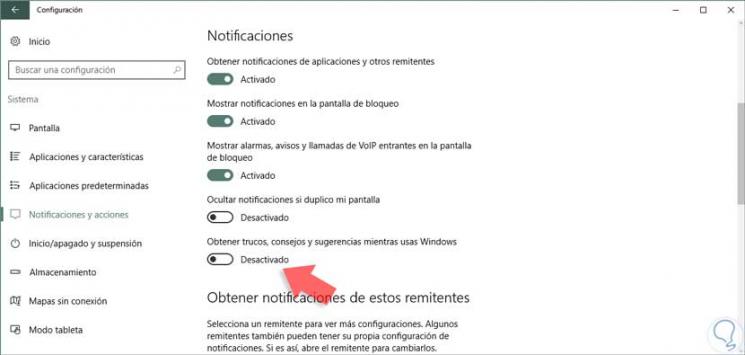
4. Beenden Sie Vorschläge von Cortana in der Taskleiste in Windows 10
Wir wissen, dass Cortana eine der am häufigsten angekündigten Neuigkeiten in Windows 10 ist, da es als “persönlicher Assistent” betrachtet werden kann, aber Cortana verschiedene Vorschläge zu Themen einbringen kann, die nicht von großer Bedeutung sind.
Um diese Vorschläge zu deaktivieren, geben Sie die Cortana-Konfiguration ein und sehen die folgende Struktur.
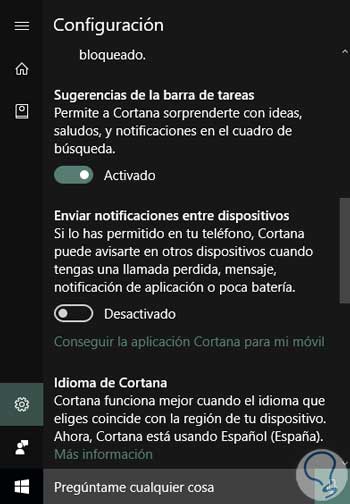
Dort suchen wir nach der Option ” Vorschläge aus der Taskleiste”, die standardmäßig aktiviert ist. Wir deaktivieren es, indem wir darauf klicken. Auf diese Weise ermöglichen wir Cortana, keine Vorschläge in der Taskleiste zu machen.
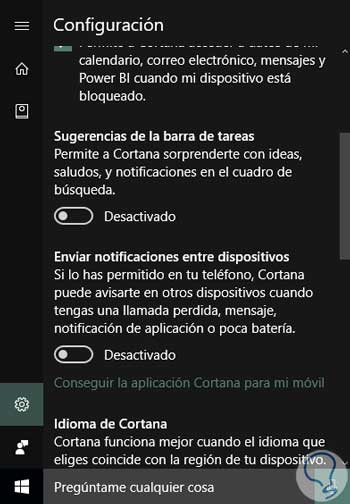
5. Deinstallieren Sie Anwendungen direkt über das Windows 10-Startmenü
Schließlich können wir die Anwendungen deinstallieren, die unserer Meinung nach nicht nützlich sind oder die wir in Windows 10 nicht verwenden. Dazu müssen wir Folgendes tun. Öffnen Sie das Startmenü und klicken Sie mit der rechten Maustaste auf die Anwendung, die vom System deinstalliert werden soll, und wählen Sie die Option Deinstallieren. 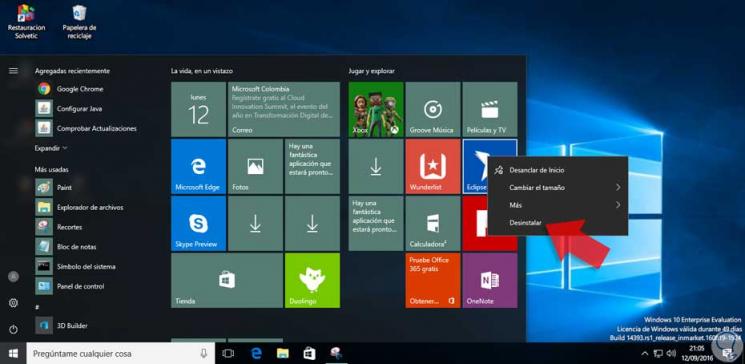
6. Deaktivieren Sie Anzeigen mit lokalem Gruppenrichtlinienobjekt oder Gruppenrichtlinien unter Windows 10
Öffnen Sie das Ausführungsfenster mit der folgenden Kombination und schreiben Sie den Befehl, der zum Öffnen des Gruppenrichtlinienfensters angezeigt wird:
+ R
gpedit.msc
Gehen Sie zur nächsten Route innerhalb dieses Verkaufs:
- Gerätekonfiguration
- Administrative Vorlagen
- Windows-Komponenten
- Inhalt der Wolke
Aktivieren Sie nun die folgenden beiden Optionen. Starten Sie den Computer anschließend neu, und diese lokale Richtlinie für Gruppenrichtlinienobjekte für Werbung wird bereits angewendet.
- “Windows-Vorschläge nicht anzeigen”
- “Microsoft-Kundenerlebnisse deaktivieren”
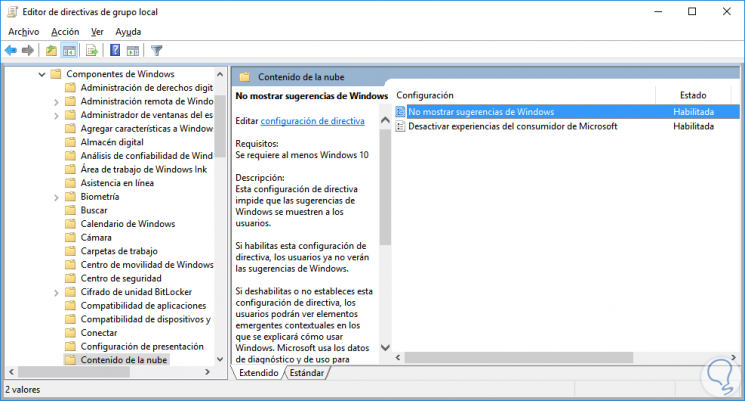
Mit dieser Sammlung von Tricks haben Sie immer Alternativen zur Hand, mit denen wir verhindern können, dass Windows 10 fortlaufende Werbebotschaften enthält, die wir nicht möchten, und dabei Speicherplatz im System freigeben. Damit erzielen wir einen doppelten Effekt und somit wird unsere Software sowohl im Gedächtnis als auch visuell sauberer. Verhindern Sie, dass Anzeigen und Nachrichten Sie stören, während Sie mit Ihrem Computer arbeiten.
Wir verlassen das Videotutorial mit jedem Formular, damit Sie es mit jedem Formular im Detail sehen können:
Um auf dem Laufenden zu bleiben, sollten Sie unseren YouTube-Kanal abonnieren. ABONNIEREN
Denken Sie immer daran, die Werbung und den Datenschutz unseres Windows 10-Systems zu verwalten.